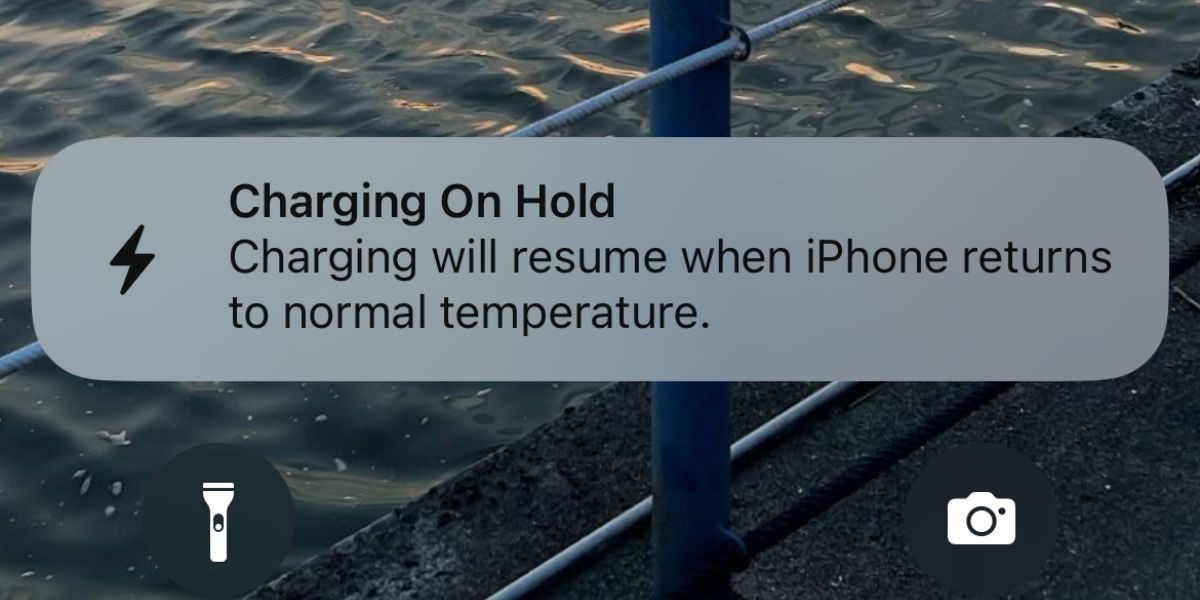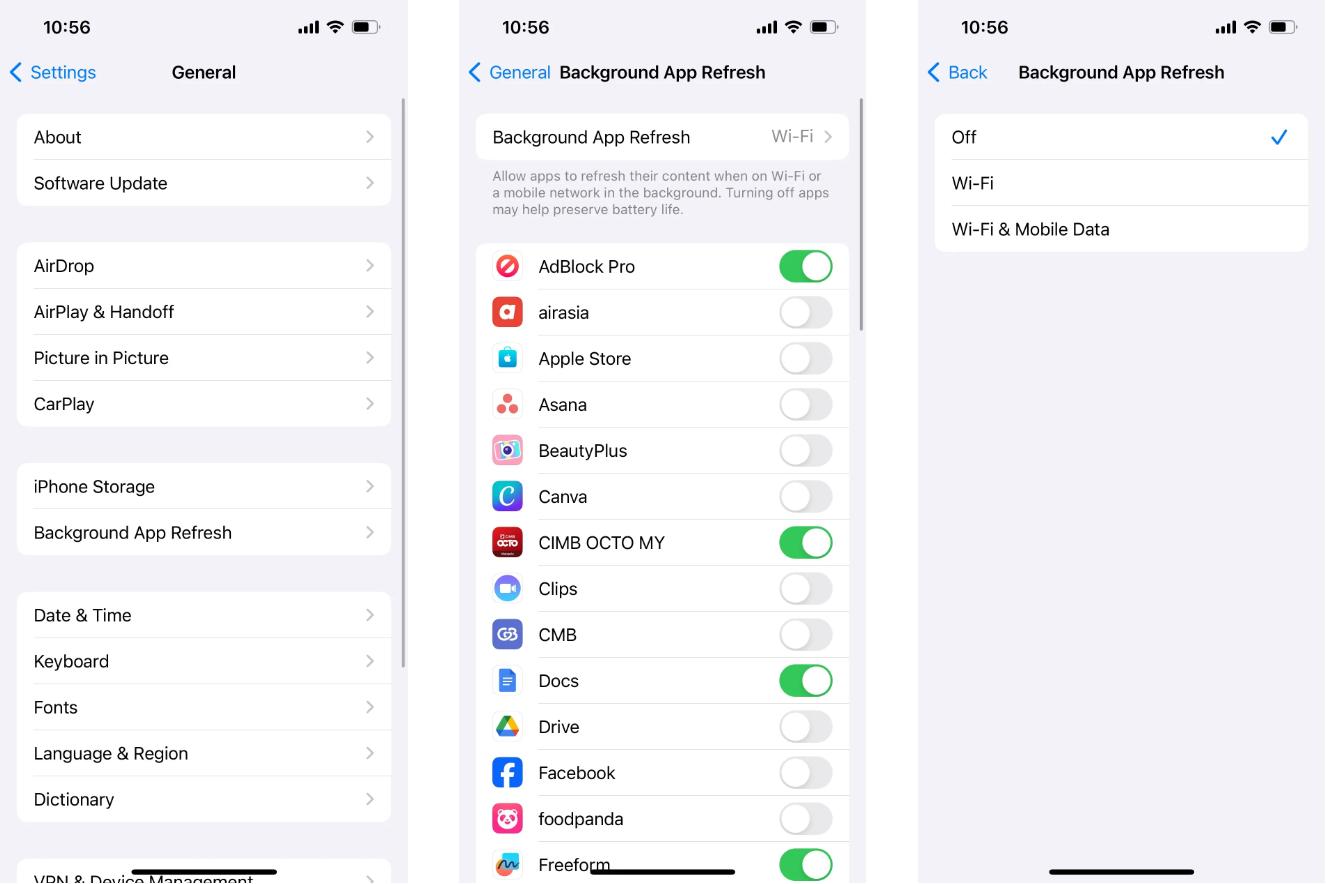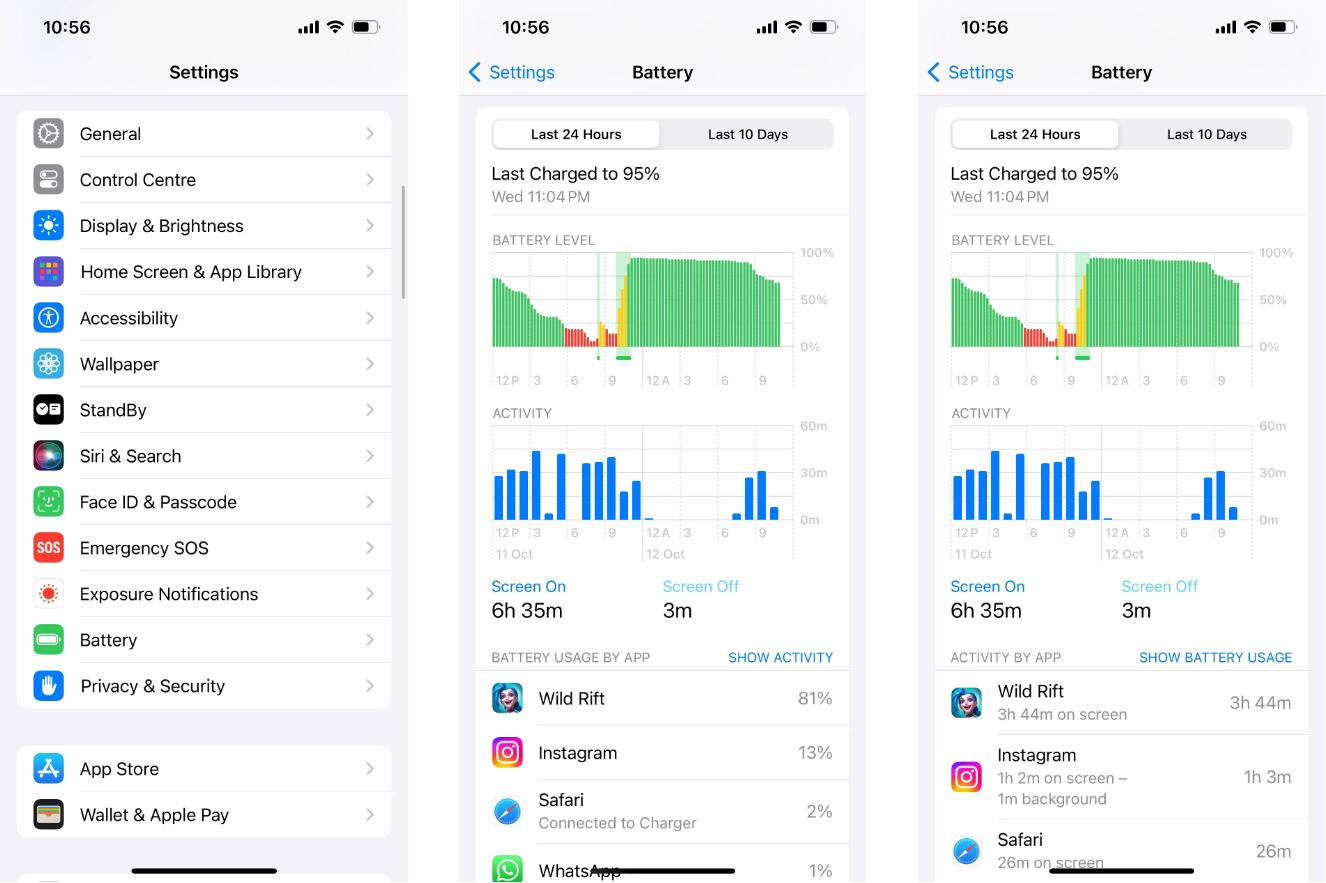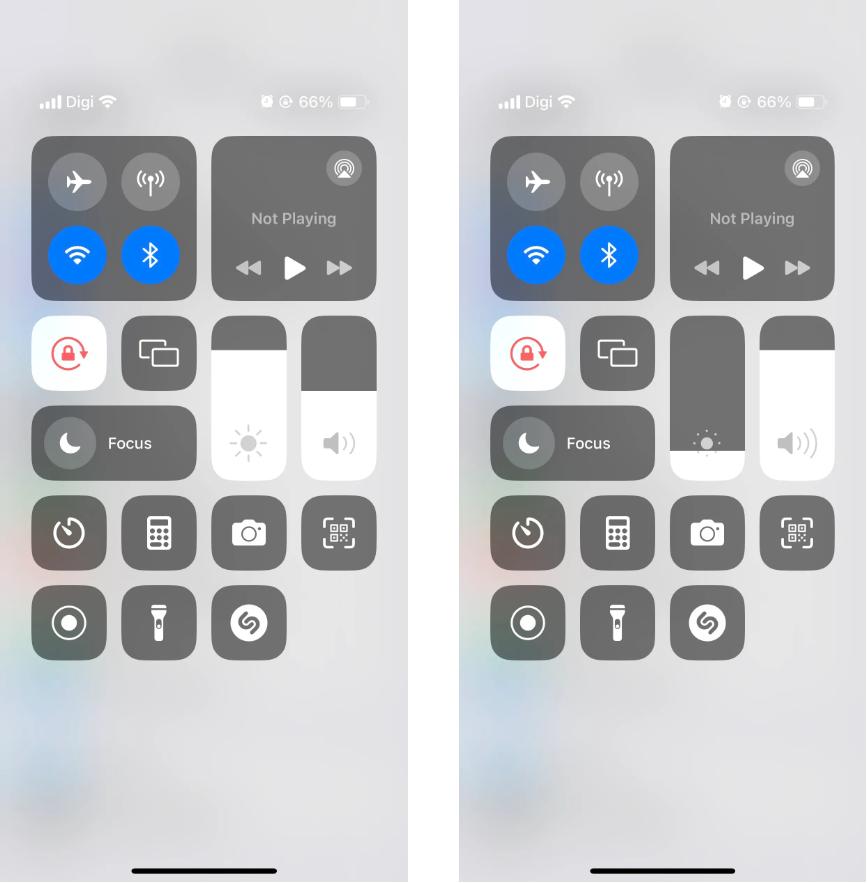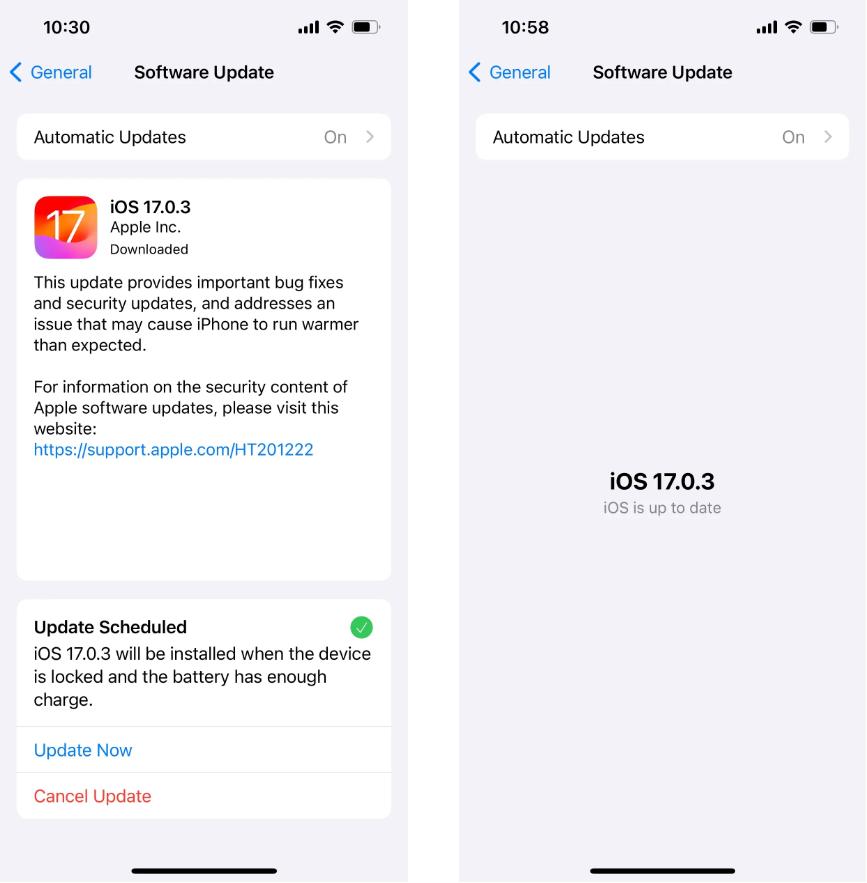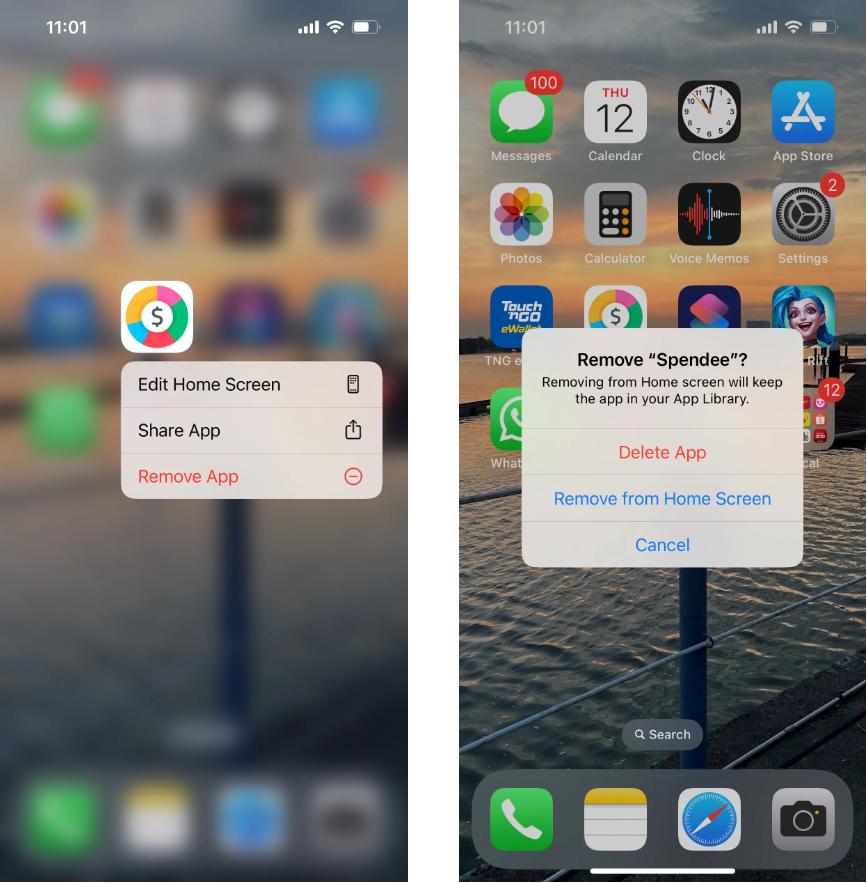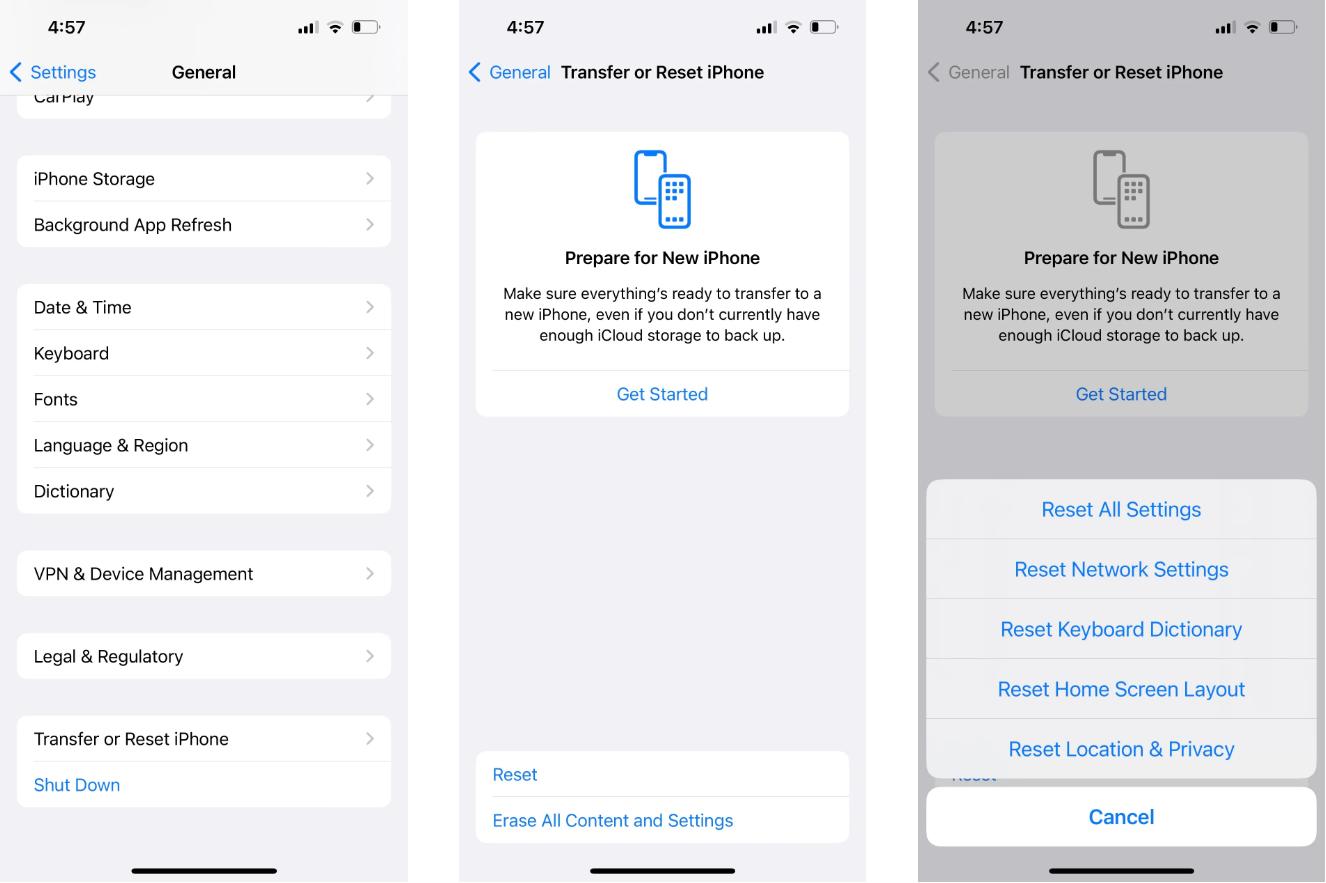Nếu bạn sử dụng thiết bị lâu và gây ra hiện tượng iPhone bị nóng và bạn không biết nguyên nhân và cách khắc phục. Hãy đọc bài viết sau đây để tìm hiểu thêm nhé.
iPhone hoặc iPad của bạn là một thiết bị di động, nhỏ gọn và không có hệ thống tản nhiệt hoặc quạt như máy tính Mac hoặc laptop. Do đó, khi bạn sử dụng nó trong điều kiện áp lực hoặc sử dụng nhiều ứng dụng cùng một lúc, dẫn đến việc iPhone bị nóng lên.
Tuy nhiên, có sự khác biệt giữa thiết bị ấm khi chạm và thiết bị quá nóng. Chúng ta sẽ tìm hiểu về lý do và bàn luận về tại sao iPhone bị nóng quá mức, cùng với cách xác định vấn đề và khắc phục nó.
Tại sao thiết bị iPhone bị nóng?
Khi bạn sử dụng thiết bị của mình trong thời gian dài, nó sẽ tỏ ra ấm lên – điều này là hoàn toàn bình thường và không cần quá lo lắng. Tuy nhiên, có những hoạt động đặc biệt có thể làm cho iPhone bị nóng hơn bình thường. Những hoạt động này có thể bao gồm:
- Sử dụng thiết bị và cùng lúc sạc nó.
- Xem video trực tuyến ở chất lượng cao.
- Sử dụng GPS và các ứng dụng định vị thời gian thực.
- Khởi đầu thiết bị lần đầu hoặc khôi phục từ bản sao lưu.
- Sử dụng các ứng dụng đòi hỏi đồ họa mạnh mẽ hoặc tích hợp công nghệ xử lý đặc biệt.
Khi thiết bị của bạn nóng quá mức, bạn có thể gặp phải các vấn đề như:
- Màn hình trở nên mờ hoặc đen đi đột ngột.
- Chất lượng cuộc gọi kém.
- Đèn flash máy ảnh không hoạt động.
- Các ứng dụng đòi hỏi xử lý đồ họa cao ngừng hoạt động bình thường hoặc gặp sự cố khi chạy.
- Thông báo cảnh báo về nhiệt độ cao, yêu cầu làm nguội thiết bị trước khi sử dụng hoặc sạc lại.
Giải pháp khi iPhone bị nóng hoặc quá nhiệt
Đầu tiên, quan trọng để thấu hiểu rằng không có cách nào có thể làm nguội iPhone bị nóng một cách tức thì một cách kỳ diệu.
Các giải pháp cho sự cố iPhone bị nóng được đề xuất dưới đây chủ yếu xoay quanh việc điều chỉnh cách bạn sử dụng và chăm sóc thiết bị của mình, cùng với việc điều chỉnh một số cài đặt để tránh cho thiết bị của bạn nóng quá nhanh trong quá trình sử dụng hàng ngày.
1. Tạm dừng sử dụng thiết bị để tản nhiệt
Bước đầu tiên là tạm dừng sử dụng tạm thời iPhone hoặc iPad để cho thiết bị có cơ hội làm mát đúng cách. Để thực hiện điều này, bạn có thể thoát khỏi ứng dụng hiện tại, sau đó nhấn nút Sleep/Wake (hoặc Side) để đặt thiết bị vào chế độ ngủ và để nó nghỉ ngơi trong khoảng 10 đến 15 phút để làm nguội. Để tăng tốc độ quá trình làm nguội, bạn cũng có thể tháo vỏ của iPhone hoặc iPad và tắt hoàn toàn thiết bị.
Một số người cố gắng làm nguội nhanh một chiếc iPhone bị nóng bằng cách đặt iPhone vào tủ lạnh hoặc trước máy điều hòa không khí. Tuy nhiên, việc này không bao giờ nên thực hiện vì sự thay đổi nhiệt độ đột ngột có thể gây ra ngưng tụ và gây hỏng hóc các thành phần bên trong iPhone của bạn.
2. Không sạc và sử dụng thiết bị của bạn cùng một lúc
Khi bạn nhận được thông báo pin yếu trên iPhone hoặc iPad trong lúc sử dụng, bạn có thể nghĩ rằng chỉ cần cắm sạc để tiếp tục sử dụng. Tuy nhiên, việc sạc iPhone hoặc iPad trong quá trình sử dụng có thể làm cho thiết bị nhanh chóng trở nên quá nóng, đặc biệt khi bạn đang tham gia vào trò chơi đòi hỏi đồ họa mạnh hoặc thực hiện cuộc gọi video.
Trừ khi bạn đang ở trong tình huống cấp bách, thì tốt nhất là để iPhone hoặc iPad nguội trước, như đã được đề cập trước đó, và sau đó mới cắm sạc thiết bị. Trong tương lai, để duy trì pin của iPhone, hãy lên kế hoạch trước một chút và đảm bảo rằng thiết bị của bạn đã được sạc đầy trước khi bạn bắt đầu sử dụng.
3. Giữ iPhone hoặc iPad của bạn tránh xa nhiệt
Ngày nay, iPhone hoặc iPad đã trở thành người bạn đồng hành của chúng ta ở hầu hết mọi nơi. Tuy nhiên, khi bạn di chuyển mà không cầm theo thiết bị, hãy chắc chắn rằng bạn không để thiết bị ở nơi có ánh sáng mặt trời trực tiếp, ví dụ như bàn làm việc gần cửa sổ hoặc trong xe hơi.
Trong trường hợp thứ hai, nhiệt độ trong xe có thể tăng lên đáng kể, vượt quá phạm vi nhiệt độ tối ưu, và dẫn đến việc iPhone bị nóng quá mức. Vì vậy, hãy luôn giữ thiết bị của bạn ở nơi bóng râm khi bạn không sử dụng, để tránh bị ảnh hưởng bởi điều kiện môi trường bên ngoài.
4. Sử dụng bộ sạc chính thức hoặc được chứng nhận MFi cho iPhone và iPad của bạn
Các bộ sạc giá rẻ từ bên thứ ba, mua từ các nguồn không được chứng nhận, cũng có thể gây ra sự cố iPhone bị nóng quá mức trình sạc. Điều tốt nhất là sử dụng bộ sạc chính thức do Apple sản xuất hoặc cáp Lightning hoặc USB-C chất lượng cao từ bên thứ ba có chứng nhận “Made for iPhone” (MFi). Các bộ sạc không có chứng nhận và chất lượng kém có thể gây hỏng thiết bị của bạn và gây ra các sự cố khác.
5. Tắt làm mới ứng dụng nền để khắc phục sự cố iPhone bị nóng
Làm mới ứng dụng nền là tính năng cho phép ứng dụng của bạn tự động tìm kiếm thông tin mới trong nền. Tuy nhiên, tính năng này tiêu tốn pin và CPU, có thể gây nhiệt độ cao cho iPhone hoặc iPad của bạn. Nếu bạn muốn tắt tính năng Làm mới ứng dụng nền để giảm thiểu việc làm cho iPhone bị nóng, bạn có thể thực hiện theo các bước sau:
- Bước 1: Mở Cài đặt trên thiết bị của bạn.
- Bước 2: Chọn “Chung” và sau đó chọn “Làm mới ứng dụng nền.”
- Bước 3: Tắt tính năng Làm mới ứng dụng nền.
Tuy nhiên, nếu bạn muốn duy trì tính năng này và muốn kiểm soát ứng dụng tiêu tốn nhiều tài nguyên trong nền, bạn có thể làm như sau:
- Bước 1: Vào Cài đặt, sau đó chọn “Pin.”
- Bước 2: Kiểm tra mức sử dụng pin của ứng dụng trong 24 giờ và 10 ngày gần đây.
- Bước 3: Bấm vào “Hiển thị hoạt động” để xem thông tin chi tiết về việc sử dụng pin của ứng dụng.
- Bước 4: Quay lại “Làm mới ứng dụng nền” trong Cài đặt và tắt tính năng cho những ứng dụng tiêu tốn nhiều tài nguyên trong nền.
6. Giảm độ sáng màn hình để khắc phục iPhone bị nóng
Nếu độ sáng màn hình của bạn trên iPhone hoặc iPad đặt ở trên 50%, thiết bị có thể giữ nhiệt và nhanh chóng trở nên quá nóng. Vì vậy, việc giảm độ sáng màn hình có thể giúp tránh tình trạng này. Để giảm độ sáng màn hình, bạn có thể thực hiện các bước sau:
- Bước 1: Trên iPhone có Face ID hoặc iPad, vuốt từ góc trên bên phải của màn hình xuống để mở Trung tâm điều khiển.
- Bước 2: Nếu bạn sử dụng iPhone có nút Home, hãy vuốt lên từ dưới cùng của màn hình.
- Bước 3: Kéo thanh trượt độ sáng xuống để điều chỉnh độ sáng màn hình cho phù hợp với bạn.
7. Cập nhật thiết bị và các ứng dụng để giảm thiểu sự cố iPhone bị nóng
Các bản cập nhật thường mang theo các bản sửa lỗi và cải tiến hiệu suất, có thể giúp giải quyết các vấn đề khiến iPhone bị nóng quá mức. Để kiểm tra các bản cập nhật có sẵn, bạn có thể thực hiện như sau:
- Bước 1: Mở Cài đặt trên thiết bị của bạn.
- Bước 2: Chọn “Chung” và sau đó chọn “Cập nhật phần mềm.”
- Bước 3: Kiểm tra xem có bản cập nhật iOS mới nào không.
Tương tự, bạn nên kiểm tra xem các ứng dụng từ bên thứ ba có cần cập nhật không bằng cách truy cập App Store. Điều này giúp đảm bảo rằng bạn đang sử dụng phiên bản mới nhất của các ứng dụng.
Ngoài ra, việc cập nhật phần mềm có thể giải quyết các vấn đề như trường hợp người dùng iPhone 15 và 15 Pro gặp phải, khi các thiết bị ban đầu trở nên quá nóng. Apple đã phát hiện lỗi trong iOS 17 và đã phát hành bản cập nhật iOS 17.0.3 để khắc phục vấn đề iPhone bị nóng này. Vì vậy, đảm bảo cập nhật thiết bị của bạn lên ít nhất phiên bản iOS 17.0.3 để tránh tình trạng quá nóng.
8. Gỡ cài đặt và cài đặt lại các ứng dụng có vấn đề
Trong một số trường hợp, việc cập nhật ứng dụng không đủ để khắc phục vấn đề quá nóng trên iPhone hoặc iPad. Trong trường hợp đó, bạn có thể cần gỡ bỏ và sau đó cài đặt lại ứng dụng. Để gỡ bỏ một ứng dụng, bạn có thể thực hiện các bước sau:
- Bước 1: Mở màn hình chính của thiết bị, sau đó nhấn và giữ ứng dụng bạn muốn gỡ bỏ.
- Bước 2: Chọn tùy chọn “Xóa ứng dụng” khi một cửa sổ xác nhận hiển thị.
- Bước 3: Sau đó, nhấn “Xóa ứng dụng” một lần nữa để hoàn thành quá trình.
Sau khi gỡ cài đặt ứng dụng, bạn có thể tải và cài đặt lại ứng dụng đó trên iPhone hoặc iPad của bạn. Nếu việc này vẫn không giải quyết vấn đề iPhone bị nóng, bạn có thể cân nhắc liên hệ với nhà phát triển ứng dụng qua email để được hỗ trợ và tìm hiểu thêm về tình trạng quá nóng.
9. Khởi động lại iPhone và đặt lại tất cả cài đặt
Hai phương pháp cuối cùng ở đây là những biện pháp chung và có thể hiệu quả để khắc phục các sự cố công nghệ khi tất cả các phương pháp khác không giải quyết vấn đề iPhone bị nóng. Trước hết, bạn có thể thử khởi động lại iPhone hoặc iPad của mình bằng cách tắt thiết bị và sau đó bật lại.
Một phương pháp khác liên quan đến việc đặt lại tất cả các cài đặt trên thiết bị của bạn. Thao tác này sẽ đưa tất cả cài đặt trên iPhone hoặc iPad của bạn về trạng thái mặc định, nhưng không làm mất dữ liệu như ảnh, video hoặc tin nhắn của bạn. Để thực hiện đặt lại thiết bị, bạn có thể thực hiện các bước sau:
- Bước 1: Mở Cài đặt trên thiết bị của bạn.
- Bước 2: Chọn “Cài đặt chung” và sau đó chọn “Chuyển hoặc Đặt lại iPhone.”
- Bước 3: Chọn “Đặt lại” và sau đó “Đặt lại Tất cả Cài đặt.”
Quá trình đặt lại có thể mất một thời gian, vì vậy tốt nhất là bạn nên thử nó khi bạn không cần sử dụng iPhone hoặc iPad trong tình huống khẩn cấp.
Tạm kết
IPhone hoặc iPad của bạn sẽ cảm thấy ấm khi chạm vào sau khi sử dụng kéo dài, điều này là bình thường. Nếu iPhone hoặc iPad của bạn quá nóng, hãy ngừng sử dụng tạm thời và cho nó thời gian để hạ nhiệt. Đồng thời, áp dụng một số mẹo được thảo luận ở trên để giữ cho iPhone hoặc iPad của bạn ở nhiệt độ chấp nhận được và đảm bảo nó không quá nóng thường xuyên.